أندرويد تي في أو تلفاز أندرويد هو نظام تشغيل شائع جدًا على أجهزة بث الوسائط والتلفزيونات الذكية. توفر أجهزة مثل Mi stick و Google TV و Nvidia shield تجربة Android TV للتلفزيون غير الذكي. لكن إذا لم تملك أحد هذه الأجهزة التي تحتوي على Android TV، فإنه يمكنك الآن إنشاء جهاز أندرويد دفق الوسائط الخاص بك باستخدام جهاز الكمبيوتر القديم عن طريق تثبيت Android TV. يمكنك أيضًا التمهيد المزدوج لنظامك بتثبيت android tv على حاسوبك في قسمًا مختلفًا. لذلك يمكنك تشغيل نظام ويندوز و Android TV في نفس الحاسوب، إذن دعونا نتحقق من الشرح التعليمي حول كيفية تثبيت android tv على أي جهاز كمبيوتر.
الحد الأدنى من التكوين المطلوب لتثبيت Android TV على جهاز الكمبيوتر: -
| المعالج | ذاكرة RAM | التخزين |
| 1.2 GHz dual-core 64-bit Processor | 1 جيجا | 10 جيجا |
كيفية تثبيت Android TV على أي جهاز كمبيوتر
انقر بزر الماوس الأيمن على قائمة ابدأ في Windows وحدد Disk Management
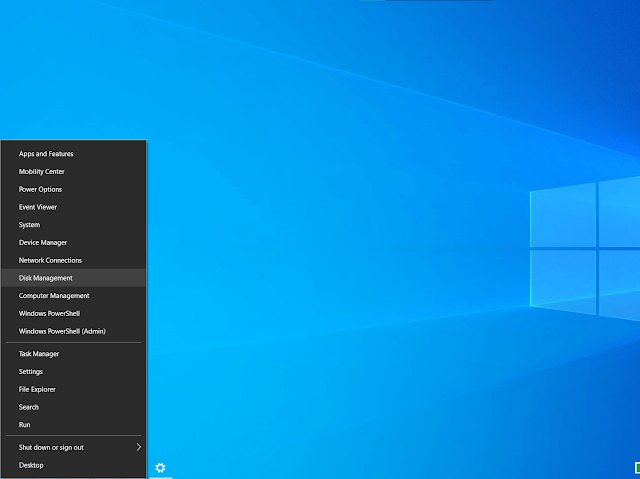
2- إختر Shrink Volume
سنقوم بتقليص الحجم لإنشاء قسم قرص صلب منفصل جديد من قسم windows. أولاً، تأكد من أن قسم قرص صلب المحدد فارغ. الآن لفصله سنحدد خيار shrink volume ونزيل 10000 ميجابايت من القسم المحدد. سيؤدي ذلك إلى إنشاء مساحة قسم تبلغ 10 غيغابايت لتلفزيون android.
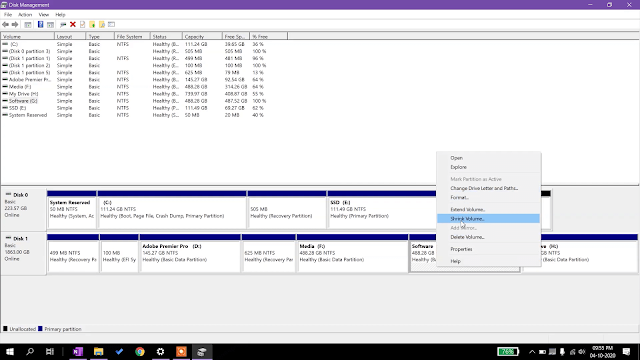
3- تنسيق قسم جديد
انقر بزر الماوس الأيمن فوق قسم وحدد خيار Format. وأعد تسمية Drive باسم Android TV.

4- قم بتنزيل Android TV ISO
لتثبيت Android TV على جهاز الكمبيوتر، نحتاج إلى ملف android-x86.iso لتثبيته على القرص الصلب القابل للتمهيد. فيما يلي رابط لتنزيل إصدار Android TV x86 PC.
5- قم بتنزيل أداة Rufus
تساعدك أداة Rufus على إنشاء محرك أقراص USB قابل للتمهيد. سنستخدم هذه الأداة لجعل Android TV قابلاً للتمهيد. هنا رابط لتنزيل أداة Rufus.
6- قم بتوصيل USB فلاش سعة 8 جيجابايت بالنظام
الآن بمساعدة أداة Rufus، سنجعل USB فلاش قابلة للتمهيد.

7- افتح أداة Rufus
في قسم الجهاز، حدد USB فلاش، ثم حدد ملف atv9 X86 Tech info.iso.
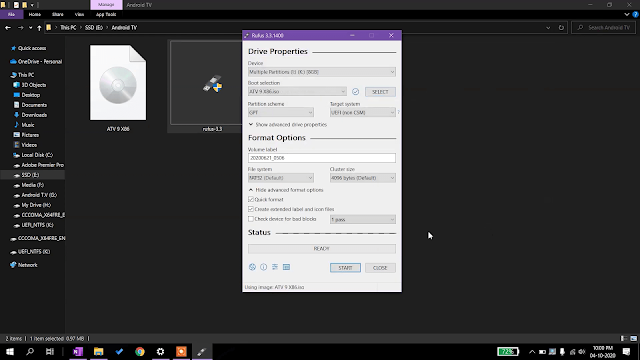
8- إضغط على زر START
تأكد من أن USB فلاش المتصل فارغ، لجعله قابل للتمهيد، يجب إزالة جميع البيانات من محرك USB فلاش.

9- أعد تشغيل حاسوبك
بمجرد الانتهاء USB فلاش، أعد تشغيل حاسوبك.
10- افتح قائمة التمهيد
الآن عندما يتم تمهيد النظام، اضغط على مفتاح F9 أو F11 لفتح قائمة التمهيد. قد يختلف هذا من نظام إلى آخر، بعض مفاتيح قائمة التمهيد الشائعة هي F8 و F9 و F11 و F12.
11- حدد USB فلاش
بمجرد أن تكون في قائمة التمهيد، حدد USB فلاش Bootable لتشغيل Android TV على حاسوبك.

12- حدد خيار Installation
على Android TV، حدد من القائمة خيار Installation لتثبيت android tv على جهاز الكمبيوتر.
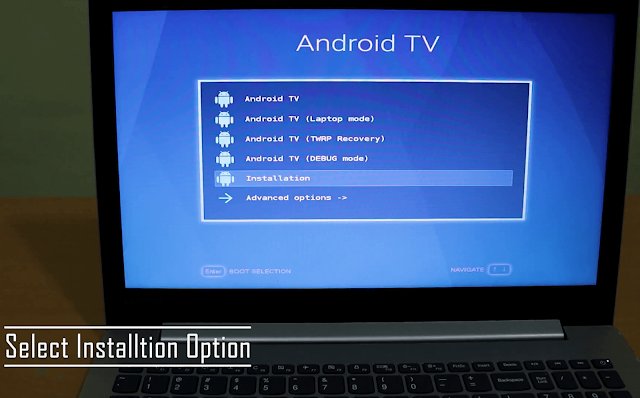
13- اختر قسم القرص الصلب
لتثبيت Android TV، حدد قسم Android TV الذي أنشأناه سابقًا في الخطوة 3.

14- تنسيق نظام الملفات
الآن قم بتهيئة قسم القرص الصلب المحدد باستخدام نظام الملفات EXT4.

15- تأكيد تنسيق القسم
حدد yes لتأكيد تنسيق قسم التنسيق، بعد التأكد من بدء تثبيت android tv.

16- تثبيت GRUB
الآن بعد التثبيت حدد yes لتثبيت GRUB. يساعدك Grub على التمهيد المزدوج لنظامك.

17- حفظ صورة القرص
حدد yes، لحفظ صورة القرص.

18- تشغيل Android TV
تم تثبيت Android TV بنجاح على نظامك. حدد Run Android TV لإعداد المرة الأولى.

19- الإعداد الأساسي
الآن ولأول مرة حدد منطقتك ولغتك وقم بتسجيل الدخول إلى حساب Gmail الخاص بك للوصول إلى جميع الميزات والتطبيقات على Android TV.

20- إنتهينا أخيرًا
يمكنك الآن الاستمتاع بتجربة Android TV على حاسوبك.
استخدم الهاتف الذكي باعتباره جهاز التحكم في Android TV
- قم أولاً بتنزيل وتثبيت تطبيق Android TV Remote من متجر Google Play.
- الآن افتح التطبيق، سيبدأ تلقائيًا في البحث عن أجهزة android tv القريبة.
- اضغط على Android TV لإقرانه بحاسوبك.
- لقد تم ذلك الآن، يمكنك استخدام هاتفك الذكي كجهاز تحكم عن بعد لتلفزيون android

